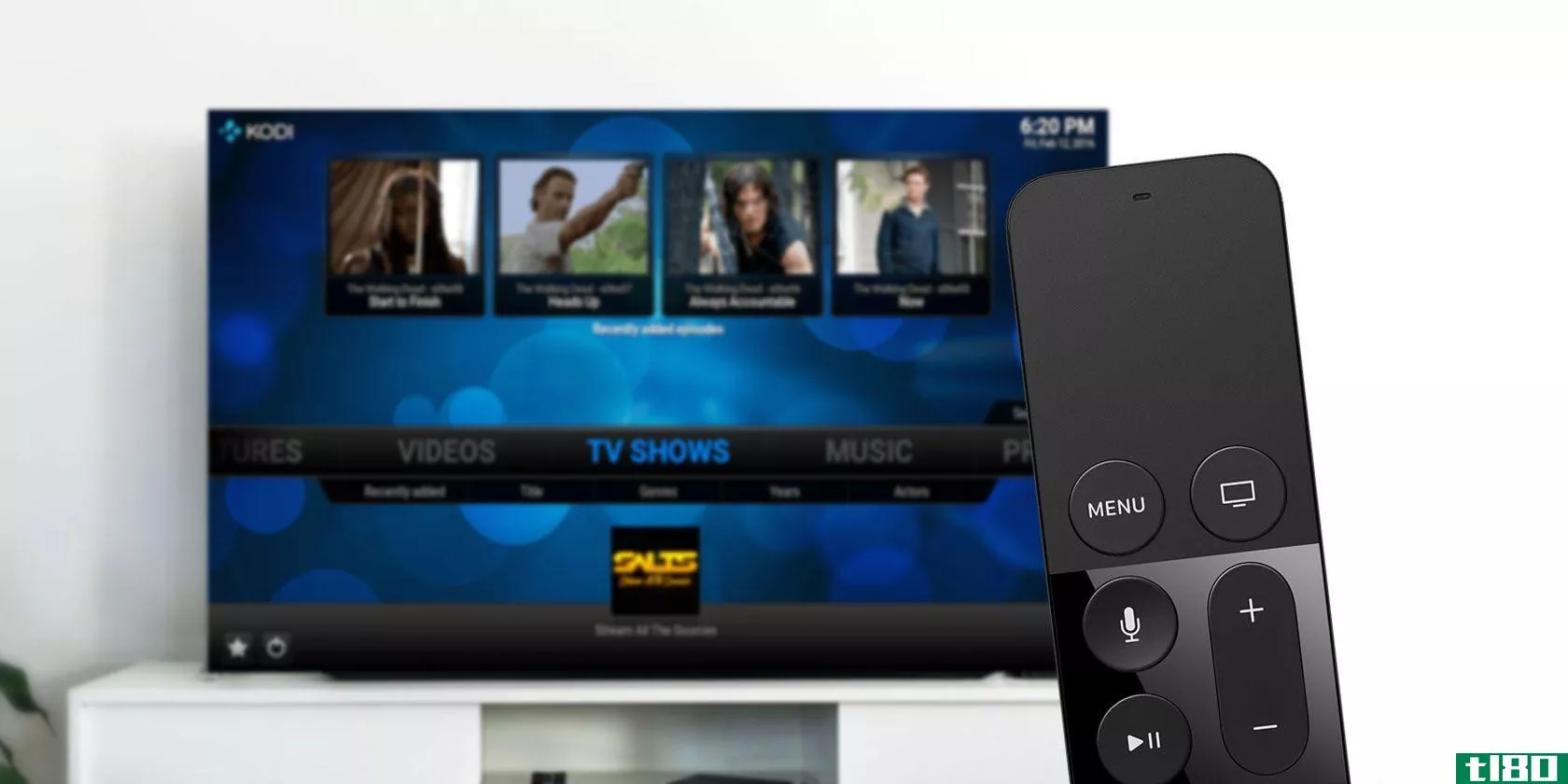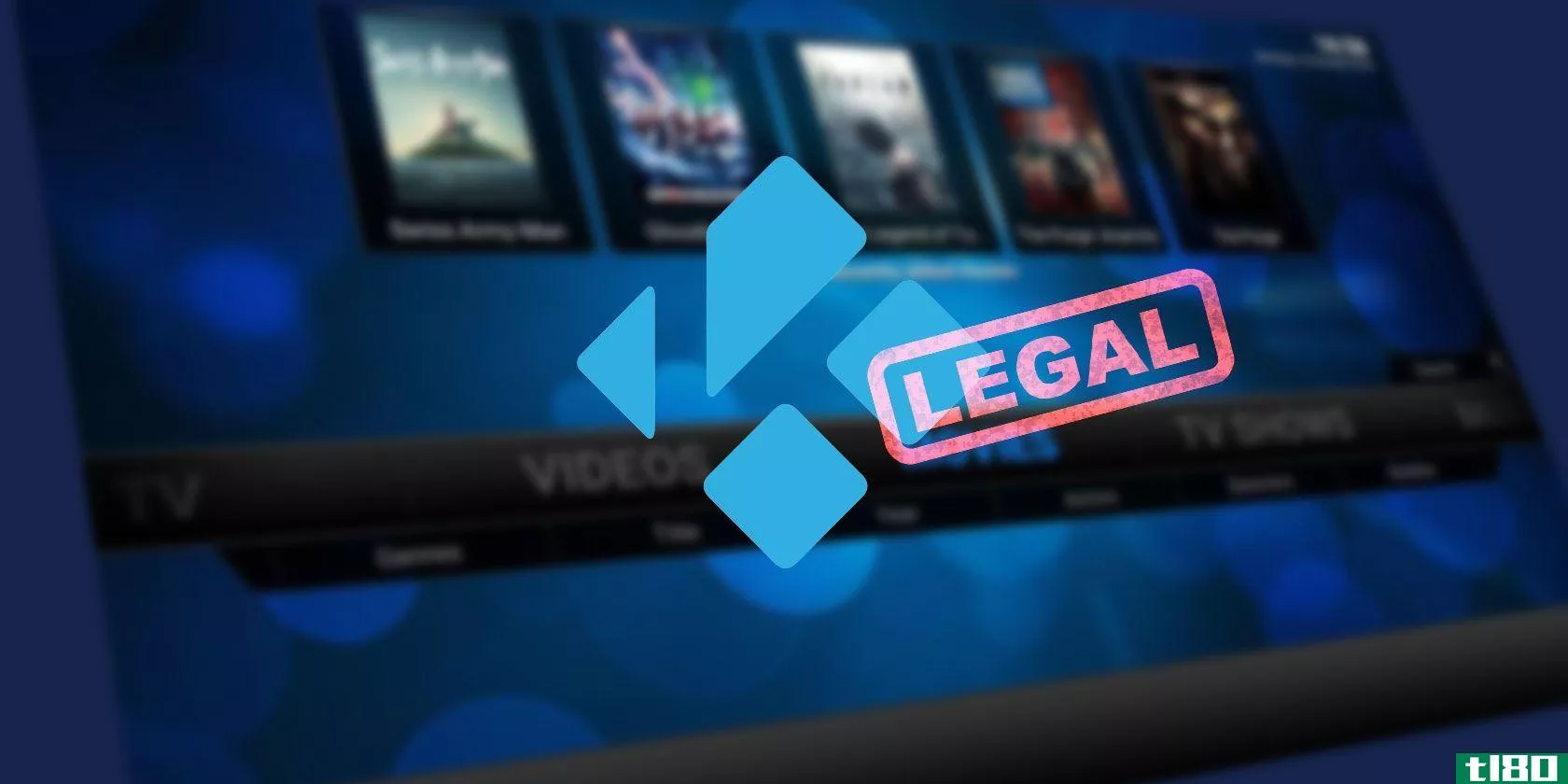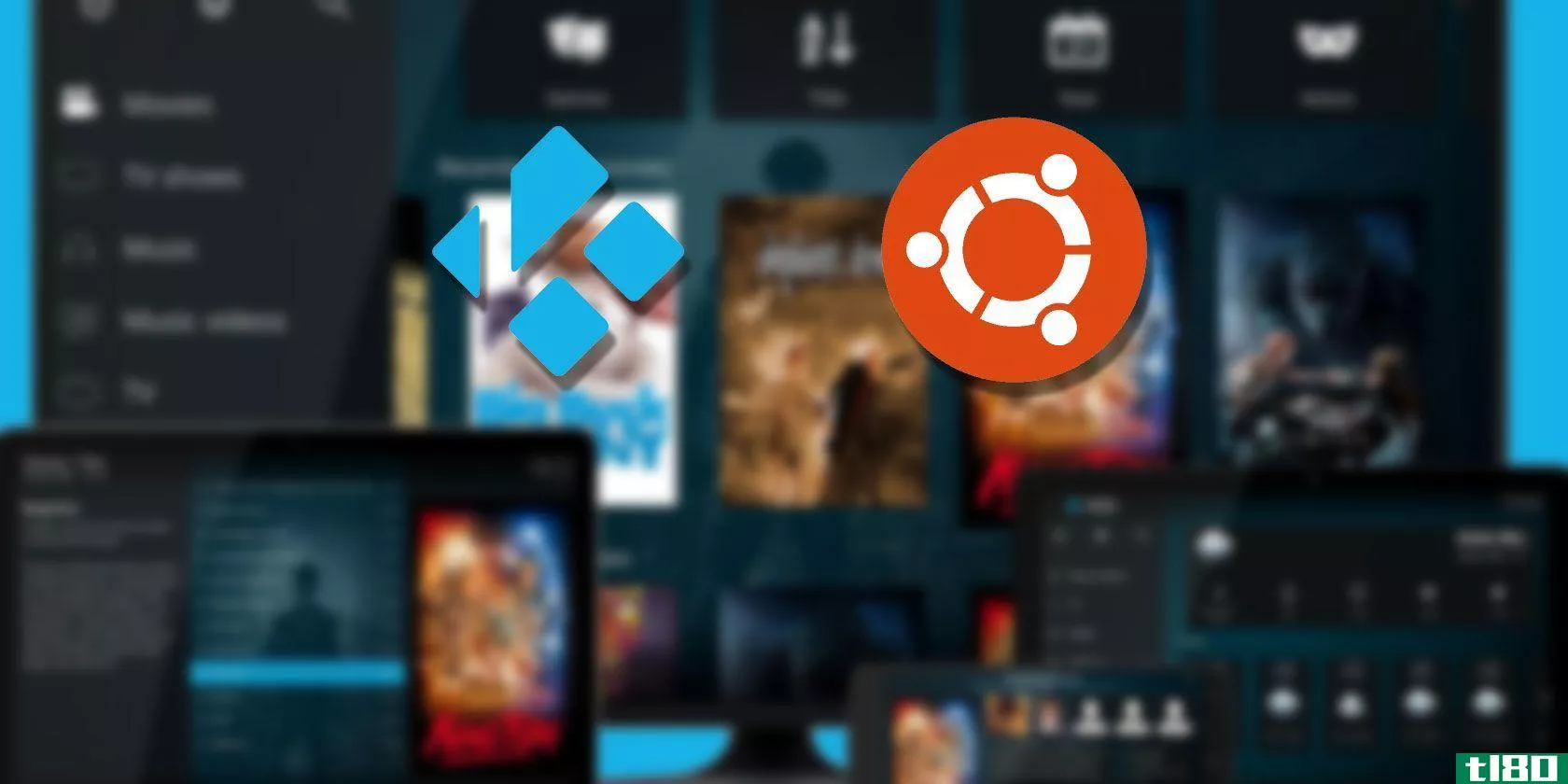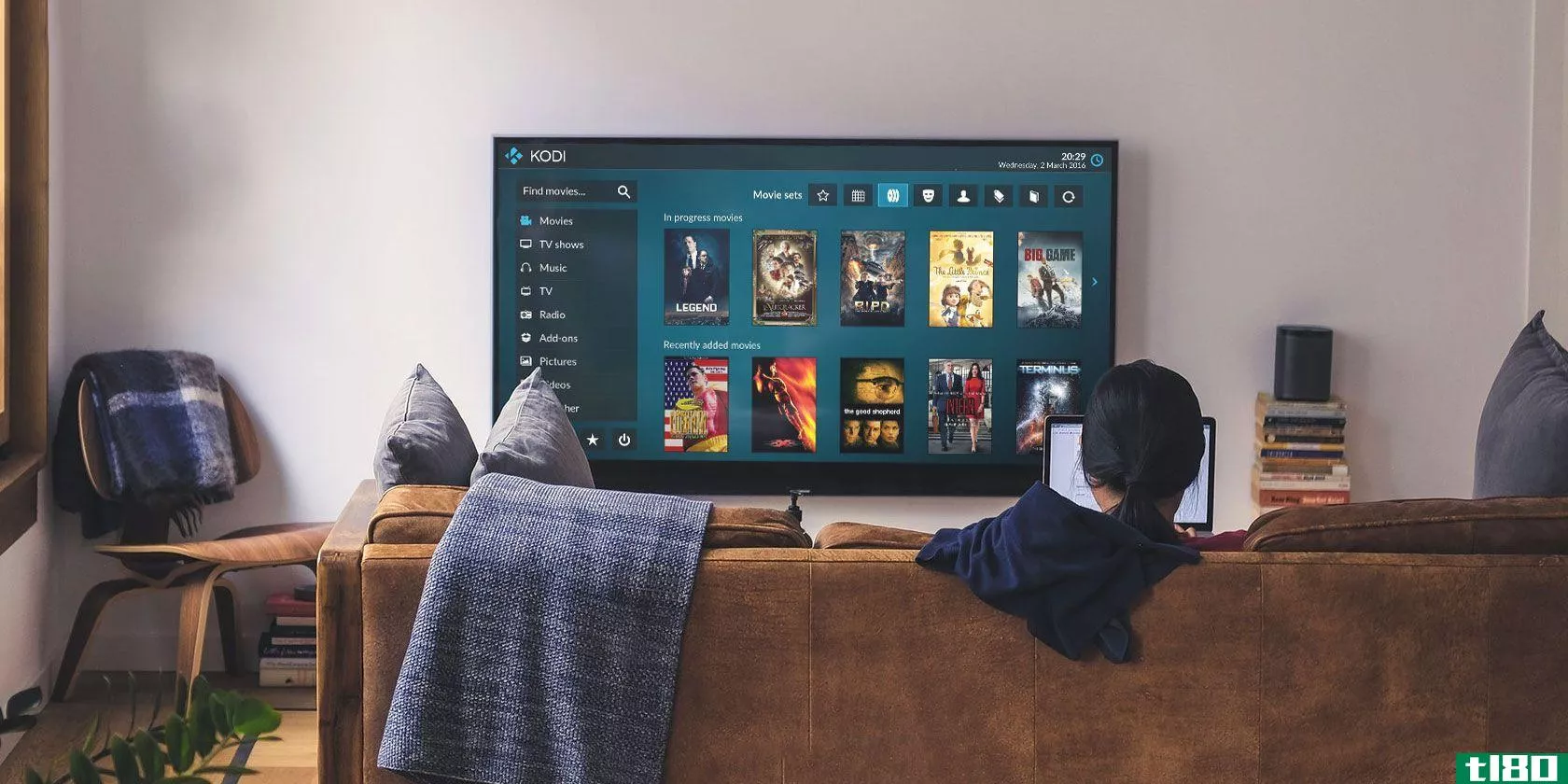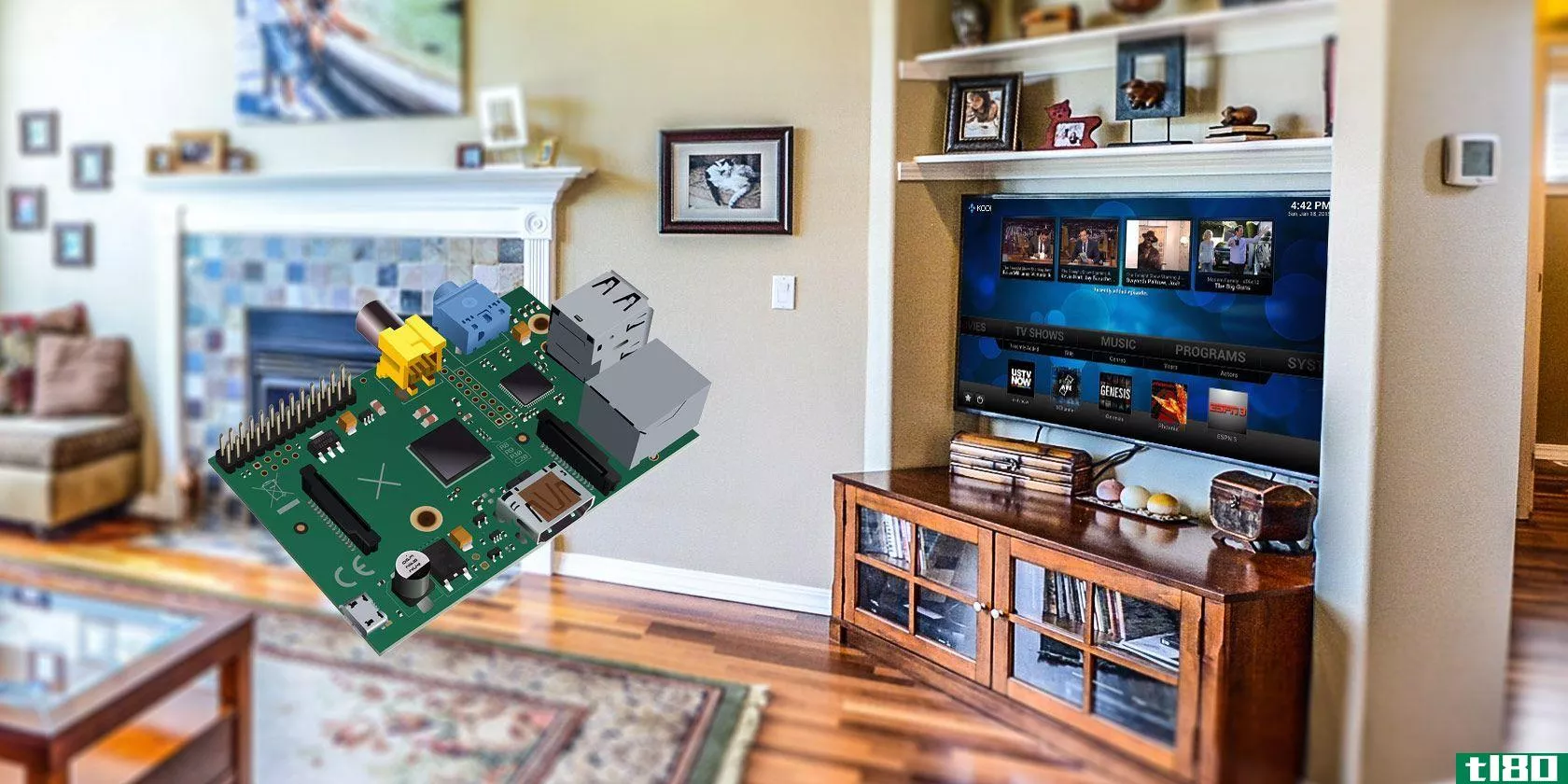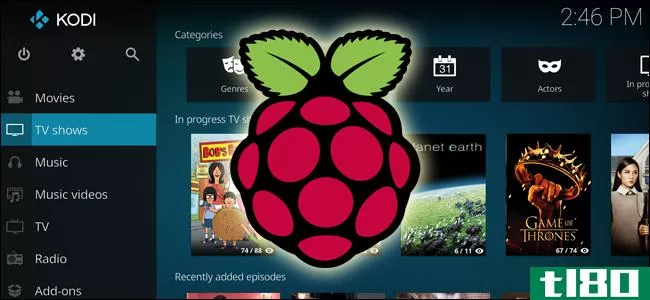如何使用amazon echo控制kodi media center

遥控器真是太棒了。如果你有一个Kodi媒体中心和一个Amazon Echo,你可以播放所有你喜欢的电影和节目,只要你愿意做一点设置。
在我们看来,亚马逊回声是智能家居中最酷的部分之一。用**控制灯光、百叶窗和电视很酷,但用声音控制它们才是真正的未来。我很怀疑,但很快就被打动了,渴望得到更多。
相关:如何设置和配置你的亚马逊回声
能够打开电视很酷,但我真正想要的是能够控制我的媒体中心。我想说“播放下一集的朋友”,让它搜索我的图书馆,看看我最后看了什么,然后开始播放下一集。经过一番搜索,我发现一位名叫乔·伊普森的富有进取心的程序员已经做到了这一点。
这需要一点设置,一开始看起来非常吓人。您将需要创建一个web服务器,从GitHub推送一些代码,并从命令行执行一些工作,但您不需要成为一名程序员就可以启动并运行它。Ipson已经完成了几乎所有的繁重工作,你只需要复制他的代码,编辑几个部分,然后上传到正确的地方。如果你严格按照这本指南去做,你马上就可以开始工作了。
注意:本教程使用的是amazonweb服务,因为它是最可靠的。如果你是一个新的AWS用户,Ipson说你应该可以免费运行这项技能一年左右,之后每月收费不到20美分。如果你想要一些真正免费的东西,你可以用Heroku来设置它,用Ipson文档中的Heroku指令代替本指南的第二、三、四步。但是,它的可靠性稍差一些,当您使用它时,某些请求可能会超时。如果你想获得最好的体验,我们推荐AWS,每月20美分的微薄费用是值得的。
第一步:准备你的kodi网络服务器
为了让它工作,Kodi需要一个可以从web访问的服务器。谢天谢地,这是内置于Kodi,但您可能需要转发路由器上的一些端口并执行一些其他任务,然后它才能顺利工作。
在media center上打开Kodi,然后进入“系统”>“服务”>“Web服务器”。启用web服务器(如果尚未启用),并为其提供用户名和密码。一定要使用一个密码,你不使用任何其他服务。
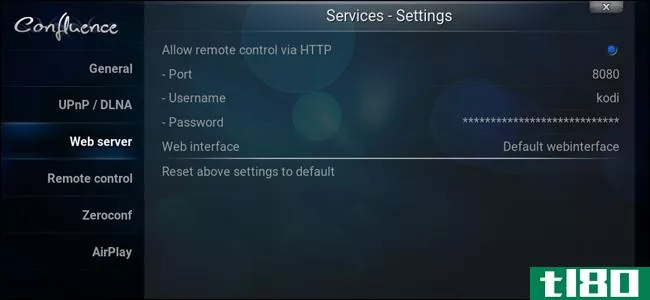
你还需要你家的公共IP地址。但是,由于这种情况可能会改变,我们强烈建议使用Dynu这样的服务注册动态域名。如果您还没有指南,请在继续之前遵循我们的指南。
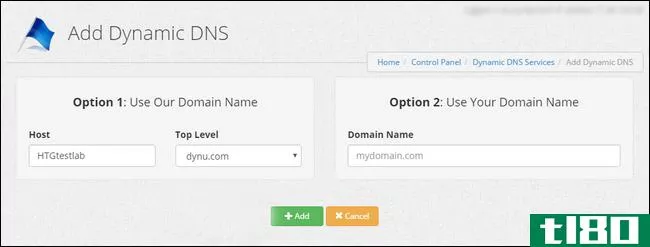
最后,您需要为您的Kodi box设置端口转发。这将不同的路由器,但你可以查看我们的指南这里的更多信息。只需将任何外部端口转发到Kodi盒的本地IP地址(在我的例子中是192.168.1.12)和本地端口(默认情况下是8080)。
注意:虽然Kodi的本地端口默认为8080,但您可以将其更改为您想要的任何端口,也可以将其转发到其他外部端口以确保不会出现任何问题(因为其他应用程序可能会要求端口8080)。在本教程中,我使用8080,但是如果您使用不同的端口,只需将端口8080的所有实例替换为您在此处选择的外部端口即可。
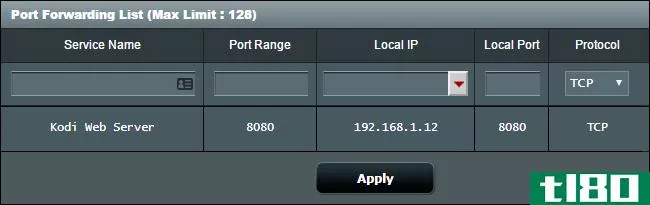
如果一切顺利,您应该可以通过打开web浏览器并键入以下内容来访问Kodi的web界面:
my.dynamic-domain.com:8080哪里我的动力-域名.com是动态域的URL,8080是在Kodi中设置的端口。如果不起作用,请确保Kodi、动态域和端口转发都已正确设置。
相关:如何方便地访问您的家庭网络从任何地方与动态域名系统
第二步:设置amazon web服务帐户
接下来,您需要在amazonwebservices(AWS)上设置一个帐户。转到此页,然后单击“创建AWS帐户”。出现提示时使用您的Amazon凭据登录。如果你还没有一个AWS帐户,你将被要求输入你的联系信息来创建一个。一定要检查顶部的“个人账户”。

请完成向导中的其余步骤。您还必须输入您的信用卡信息,但不要像我们所说的那样担心,您不应该收取太多费用,如果有的话(特别是前12个月)。
在用您的电话号码验证您的身份并选择您的支持计划(我们建议您使用免费的Basic)之后,请单击屏幕右角的“完成注册”按钮。亚马逊会让你登录。
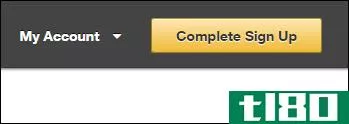
现在进入身份和访问管理页面(如有必要,请重新登录AWS),并单击左侧的“用户”选项卡。单击“添加用户”按钮。
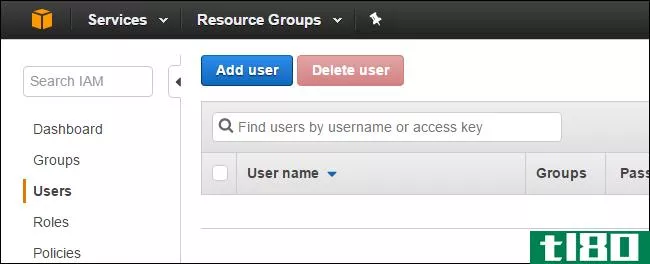
用你想要的用户名创建一个新用户。选中“编程访问”框并单击“下一步:权限”。
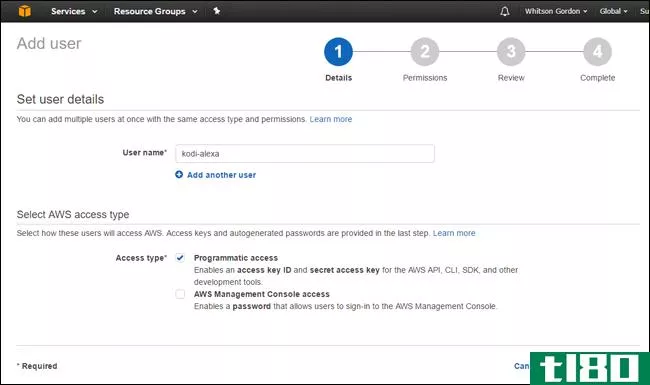
接下来,系统将提示您设置权限。单击“直接附加现有策略”,然后搜索“AdministratorAccess”。选中AdministratorAccess选项并单击“下一步:查看”。
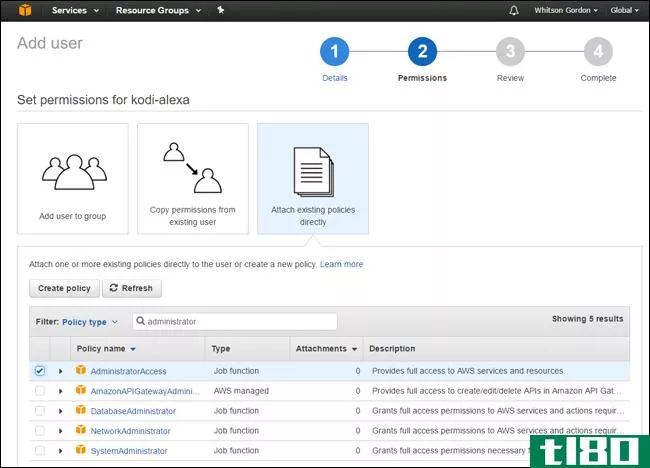
确保您的用户看起来像下图,然后单击“创建用户”。
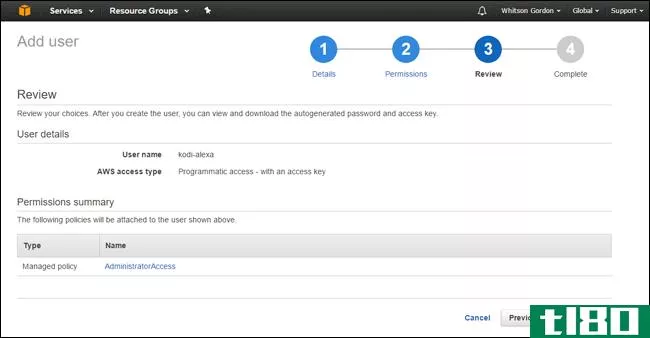
不要关闭下一页!您需要在此处获取访问密钥ID和密钥(您需要单击“显示”以显示密钥)。将它们复制到文本文件以安全保存,因为离开此页后将无法再次获取密钥。
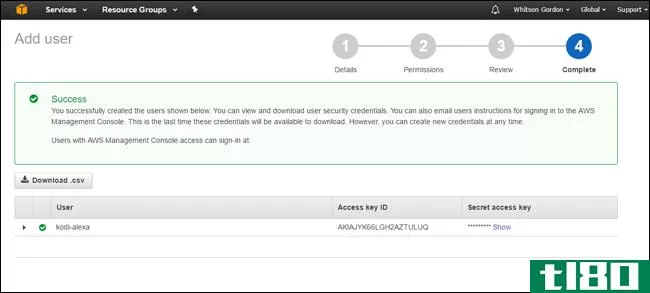
一旦你把这些写下来,你就可以安全地关上窗户了。
第三步:安装python2.7并设置变量
为了将Ipson的代码推送到AWS,您需要在计算机上安装python2.7。在本教程中,我们将使用Windows,但您也应该能够在macOS和Linux上这样做。
要在Windows上安装Python,请转到Python的下载页并下载python2.7。像运行其他Windows程序一样运行安装程序。使用默认选项,因为我们需要Python安装程序附带的一些工具。
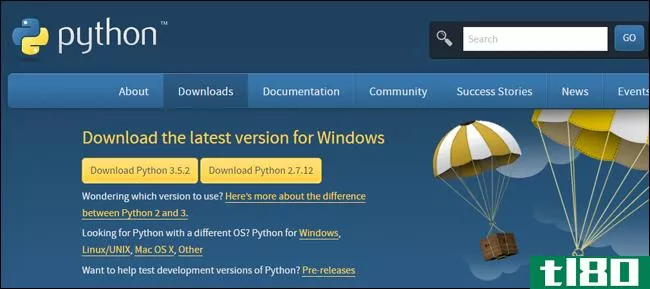
然后,点击这里下载Ipson的代码。解压kodi-alexa主文件夹中的压缩文件在您的硬盘驱动器的某处。
一旦安装完毕,就可以深入研究命令行了。按键盘上的Windows+X并选择“命令提示符”。(Mac和Linux用户将希望打开各自的终端应用程序)。在那里,依次运行以下两个命令:
C:\Python27\Scripts\pip.exe install awscli C:\Python27\Scripts\aws configure这将安装AWS命令行工具并启动配置工具。
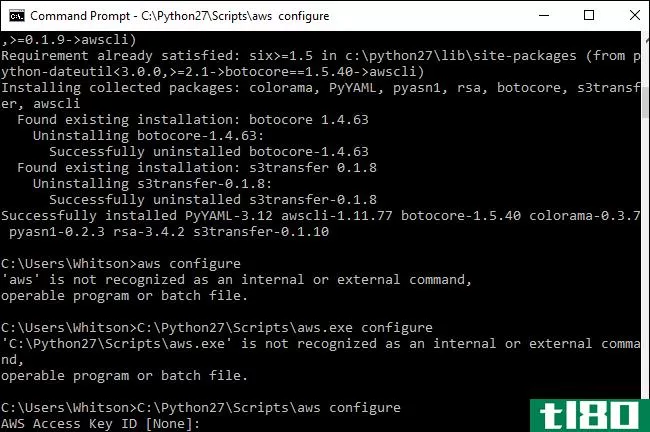
当提示时,粘贴您的访问密钥ID和秘密访问密钥。当询问您的默认地区名称时,请键入us-east-1(如果您在美国)或eu-west-1(如果您在欧洲)。您可以将默认输出格式保留为空(只需按Enter键)。
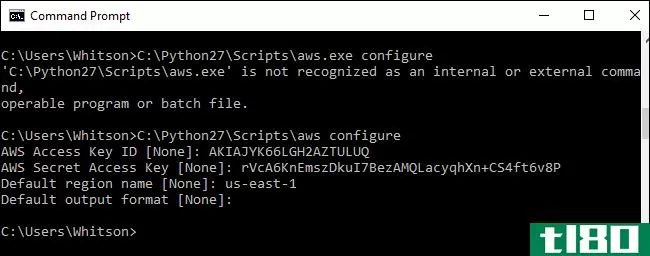
接下来,运行以下命令:
C:\Python27\Scripts\pip.exe install virtualenv你以后需要安装这个。
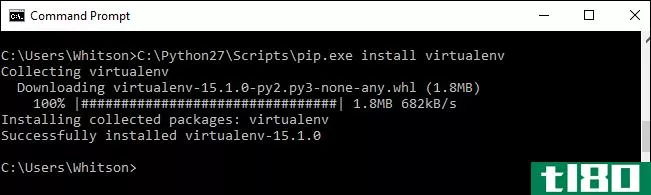
现在,使用以下命令将CD放入kodi alexa主文件夹:
CD C:\Users\Whitson\Documents\Code\kodi-alexa-master显然,将文件路径替换为保存kodi-alexa主文件夹的路径。

现在把窗户开着,我们一会儿就回来。
首先,为了让Ipson的代码与您的Kodi和AWS设置一起工作,您需要在配置文件中定义一些变量。下载此模板,将其重命名为kodi.config文件,并将其保存在kodi alexa主文件夹中。在代码友好的文本编辑器(如Notepad++)中打开它,然后编辑以下四个变量:
address = port = username = password =address变量将是您在第一步中设置的动态地址(例如。我的动力-域名.com),端口将是您在第一步中使用的端口(可能是8080,除非您更改它),用户名和密码将是第一步中的凭据。
如果你家里有多个Kodi盒子,你也可以用这个配置文件来分别控制它们。在本指南中我们不会详细介绍,但您可以在Ipson的文档中找到相关说明。
完成后,保存文件并返回到命令提示符窗口。
第四步:将代码推送到aws
有了这些变量,代码就可以部署了。回到命令提示符中,运行以下两个命令:
C:\Python27\Scripts\virtualenv venv venv\Scripts\activate.bat这将创建一个新的“虚拟环境”并激活它。
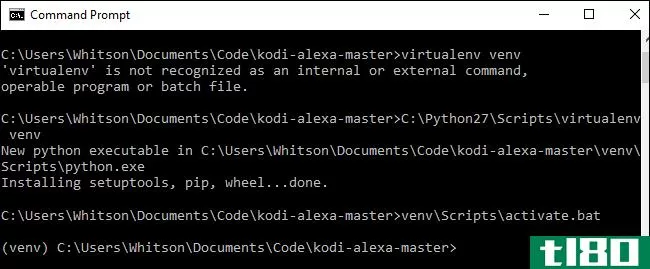
在出现的venv提示符中,运行以下命令:
pip install -r requirements.txt pip install packaging pip install zappa这将安装一个名为Zappa的工具,它将帮助您部署代码。
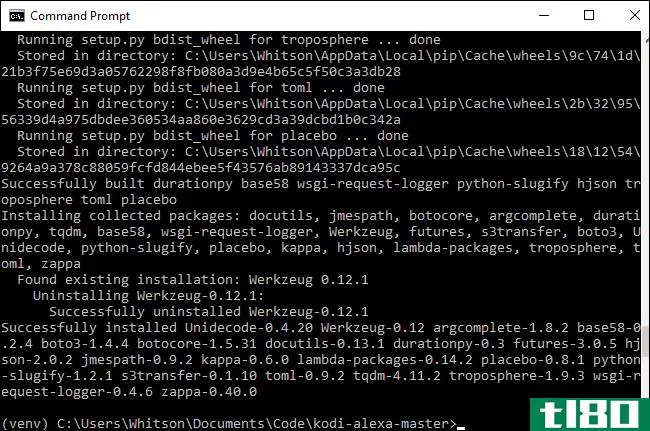
接下来,您需要设置Zappa。跑步:
zappa init它会带你通过一个巫师。接受所有的默认值。
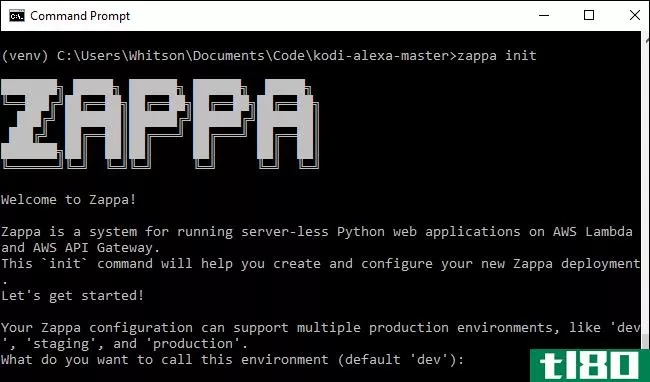
最后,运行:
zappa deploy dev这将把代码部署到Lambda。这需要几分钟,所以让它跑吧。最后,它会给你一个URL拷贝,因为下一步你需要它。
最后,我还建议运行以下命令,因为下一步还需要生成的文件:
python generate_custom_slots.py运行此脚本时,请确保您的Kodi box已打开并正在运行,因为它将从您的库中获取电影、节目和其他媒体的名称。
你就快到了!现在我们只需要为这段代码设置一个Alexa技巧。
第五步:创造你的alexa技能
要将Ipson的代码与Echo连接起来,我们需要创建一个使用该代码的Alexa“Skill”。这个应用程序不会被分发给任何人,它将永远处于“测试模式”,连接到你自己的亚马逊帐户与你的Echo一起使用。
首先,建立一个免费的亚马逊开发者帐户。进入这个页面,用你的亚马逊账号登录,注册一个开发者账号。填写必填字段,同意条款,当被问及是否要将应用程序货币化时,说“不”。
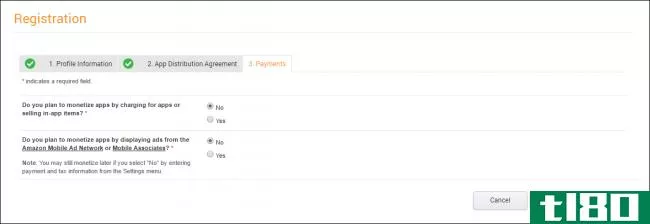
登录后,前往顶部工具栏中的“Alexa”。点击“Alexa Skills Kit”下的“Get Started”按钮。
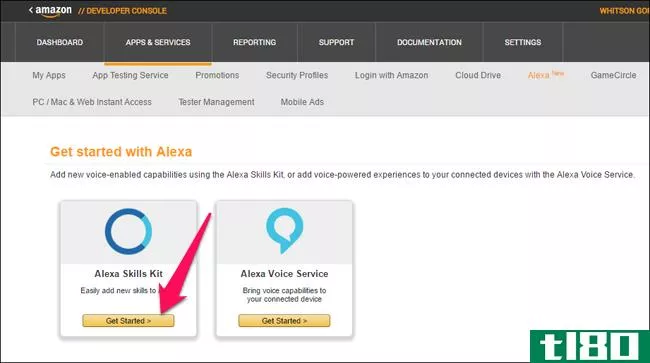
接下来,单击“添加新技能”按钮。
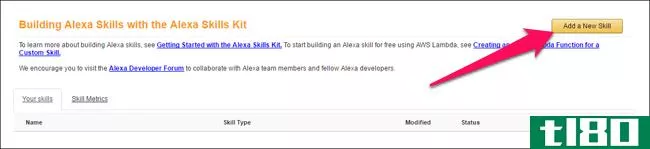
给你的技能起个名字——我叫我的“科迪”——给它起个召唤的名字。这是您要调用命令时要说的话。例如,我的调用名也是“the living room”,这意味着我必须说“Ask the living room to…”才能为我的媒体中心发出Alexa命令。
根据我的经验,长调用名比短调用名更有效。我用“Kodi”有一段时间(“叫Kodi去…”),但Alexa偶尔找不到电影。我不知道为什么,但像“客厅”这样的长调用名称对我来说几乎完美无瑕。所以试着选一些有几个音节的。
完成后单击“下一步”。
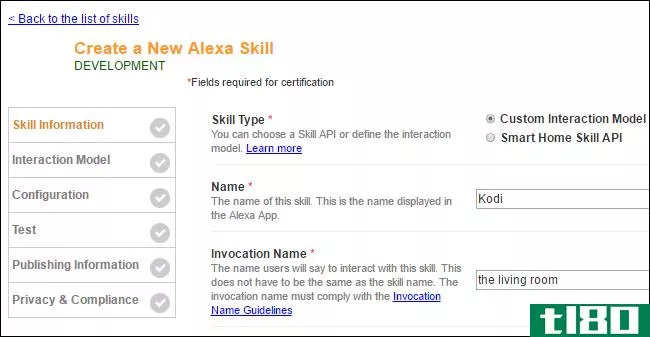
单击下一窗口中间的“添加插槽类型”按钮。

创建一个名为SHOWS的新槽。返回您的kodi-alexa主文件夹,用Notepad++打开SHOWS文件,然后将这些节目复制到Amazon页面上的框中。这将帮助Alexa认识到你口授给它的节目。
或者,你可以只列出一些你的电视节目在框中,一行一个。你不需要在你的Kodi库中添加每一个节目,但是有相当数量的例子是很好的(我发现20或30个是相当好的)。
完成后单击“确定”。
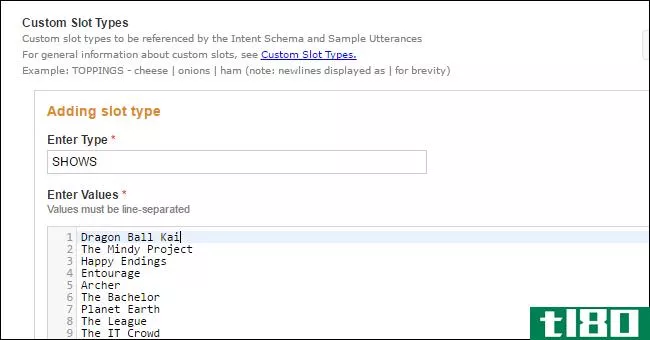
对这些槽类型重复此过程:电影、电影类型、音乐**者、音乐迷、音乐歌曲、音乐播放列表、视频播放列表和加载项(如果您没有这些类型的信息,请按照Ipson的代码要求创建槽类型,并在框中写上“Empty”一词。不会引起任何问题。)
同样,您不需要这些插槽中的每一个节目、电影或艺术家,因此您不需要在每次向库中添加新电影时更新它们。在每一篇文章中都有相当数量的例子是有帮助的。
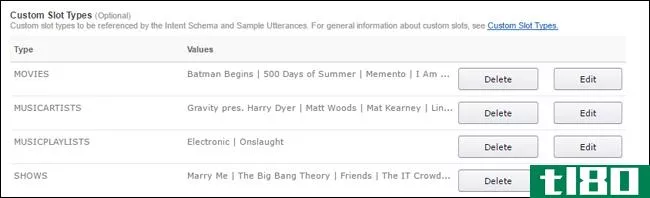
创建完所有九种插槽类型后,返回kodi-alexa主文件夹。打开speech\u assets文件夹并打开IntentSchema.json格式以及SampleUtterances.txt文件使用Notepad++之类的应用程序创建文件。
选择列表中的所有文本IntentSchema.json格式文件并将其粘贴到Amazon开发人员网站上的“Intent Schema”框中。重复这个过程SampleUtterances.txt文件文件,将文本放在“示例语句”框中。
完成后,单击“下一步”。建立交互模型可能需要一些时间。
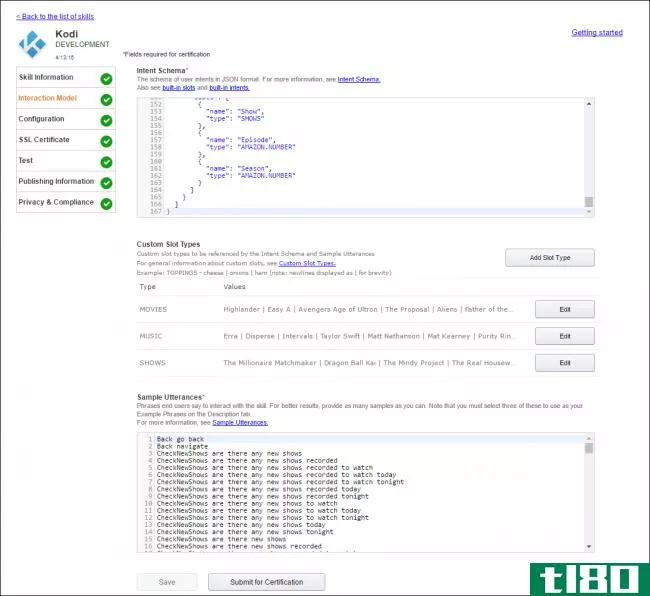
在下一页中,选择“HTTPS”作为端点类型,并粘贴在步骤4结束时获得的URL中。选择您的地理区域(北美或欧洲)并选择“否”进行帐户链接。单击“下一步”。
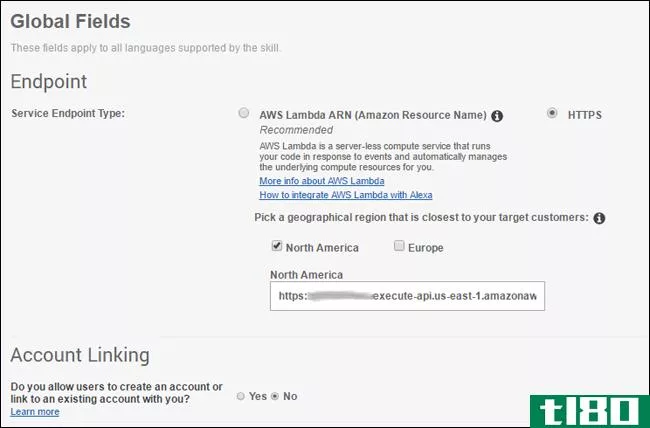
在下一页中,选择“MyDevelopmentEndpoint是具有来自证书颁发机构的通配符证书的域的子域”。单击“下一步”。
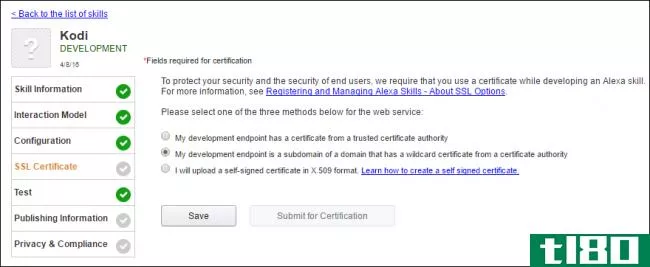
您不需要在测试页面上添加任何信息,但是如果您知道自己在做什么,就可以测试代码的某些方面。否则,请单击“下一步”。
在“发布信息”页面上,填写必填字段,但不要太担心输入的内容,因为您不会提交此应用程序进行认证。只有你会使用这个应用程序。(这里有一个108×108图标和一个512×512图标供您使用。)完成后单击“下一步”。
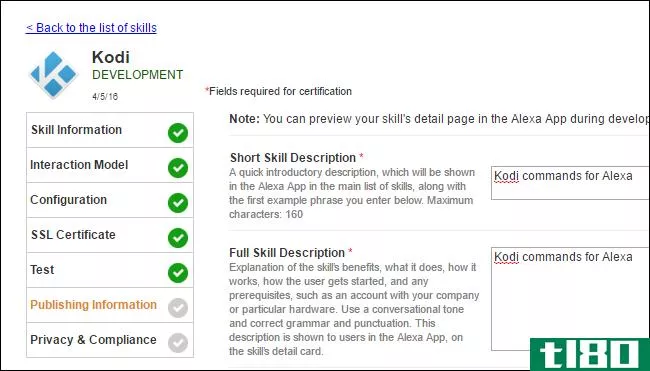
在最后一页,为两个隐私问题选择“否”,并选中“共谋”框。完成后单击“保存”按钮。不要点击“提交认证”按钮。
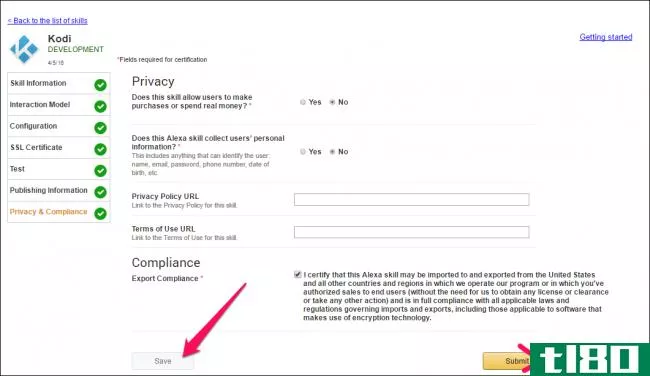
第六步:测试新命令
如果一切顺利,现在应该可以测试新命令了。请确保您的Kodi设备已打开,并尝试说出以下内容:
“Alexa, ask the living room to play season one, episode one of Friends”
(很明显,用一个插曲和你机器上的节目来代替它)这可能需要Alexa一点时间,但希望她能回应并开始播放这个节目。如果你出现了一个错误,而这一集没有播放,那就回去确保你做的每件事都是正确的。
你可以问Alexa你有没有新的剧集,让她播放下一集的节目,甚至用她来控制Kodi,尽可能低效(“Alexa,让客厅暂停”,“Alexa,让客厅向下导航”等等)。查看SampleUtterances.txt文件文件来查看Alexa可以用这个集成做的所有事情。如果你想添加一个新的短语来对应其中的一个函数,只需重新登录到你的Amazon开发者帐户并将其添加到我们在第四步中粘贴的列表中。
这不是最快或最简单的设置,但一旦你得到它的工作,它很容易你可以用你的亚马逊回声最酷的事情之一,在我看来。现在我可以一边在厨房做饭一边看电视,或者当遥控器的电池没电的时候。这正是亚马逊Echo的设计初衷,尽管这需要一点努力,但还是值得的。
有麻烦吗?请在Kodi论坛以及GitHub的原始页面上查看此帖子,或者在下面的评论中添加一行内容。
来自doomu/Bigstock和亚马逊的标题图片。
- 发表于 2021-04-07 13:04
- 阅读 ( 164 )
- 分类:互联网
你可能感兴趣的文章
你的amazon fire电视棒和kodi如何引起法律问题
Kodi和Amazon Fire电视棒是两种最流行的家庭内容消费方式。Kodi是一款家庭影院应用程序,可作为所有媒体的库管理工具,而Amazon Fire TV Stick是一款流媒体设备,提供对Netflix、Hulu、Amazon Prime Video等的访问。 ...
- 发布于 2021-03-12 07:46
- 阅读 ( 343 )
如何在苹果电视上安装kodi(这样做值得吗?)
...odi,你就必须在安装和维护它上下功夫。今天我们来看看如何做到这一点,以及它是否真的值得。 ...
- 发布于 2021-03-13 04:50
- 阅读 ( 251 )
如何在不违法的情况下使用kodi
你一直在你的Kodi media center上播放体育和电影,却没有意识到这一点,实际上,你可能不应该这样做。但是现在钱已经花掉了,你想继续前进。 ...
- 发布于 2021-03-13 06:41
- 阅读 ( 251 )
科迪邦图死了?把任何一台linux pc变成一台没有它的htpc
...来的解决方案是理想的。但是Kodibuntu已经不可用了,那么如何将您的Linux PC变成专用的媒体中心呢? ...
- 发布于 2021-03-19 07:27
- 阅读 ( 495 )
kodi遥控器:从沙发上控制kodi的10种最佳方法
... 查看TV的文档以找到解释如何启用它的步骤。请注意,不同的**商根据“消费电子控制”的缩写,给这项技术起了不同的名字。在谷歌上搜索一下你的电视型号名称,然后输入“+CEC”这个词就可以...
- 发布于 2021-03-19 22:26
- 阅读 ( 784 )
安装kodi将您的raspberry pi变成家庭媒体中心
...吗?你能把它安装在你的树莓皮上吗?一旦你做到了,你如何把它变成一个世界一流的家庭媒体中心?我们会教你怎么做。 ...
- 发布于 2021-03-23 08:43
- 阅读 ( 293 )